
Заглавная страница Избранные статьи Случайная статья Познавательные статьи Новые добавления Обратная связь FAQ Написать работу КАТЕГОРИИ: ТОП 10 на сайте Приготовление дезинфицирующих растворов различной концентрацииТехника нижней прямой подачи мяча. Франко-прусская война (причины и последствия) Организация работы процедурного кабинета Смысловое и механическое запоминание, их место и роль в усвоении знаний Коммуникативные барьеры и пути их преодоления Обработка изделий медицинского назначения многократного применения Образцы текста публицистического стиля Четыре типа изменения баланса Задачи с ответами для Всероссийской олимпиады по праву 
Мы поможем в написании ваших работ! ЗНАЕТЕ ЛИ ВЫ?
Влияние общества на человека
Приготовление дезинфицирующих растворов различной концентрации Практические работы по географии для 6 класса Организация работы процедурного кабинета Изменения в неживой природе осенью Уборка процедурного кабинета Сольфеджио. Все правила по сольфеджио Балочные системы. Определение реакций опор и моментов защемления |
Создание пользователей внутри SQL ServerСодержание книги
Поиск на нашем сайте
Процесс создания пользователей внутри SQL Server можно разделить на 3 этапа: 1) создание логина - учетной записи для подключения к SQL Server; 2) затем создание пользователя базы данных, которому соответствует этот логин; 3) предоставление пользователю необходимых разрешений. Первое, что нужно сделать при предоставлении разрешений пользователю на информацию в SQL Server 2008 - это предоставить ему логин, т. е. учетную запись, которая будет использоваться для подключения к серверу SQL Server. Прежде, чем создать логин, определим, какой тип будем использовать.В SQL Server 2008 существует два типа логина: • логин Windows. При использовании логинов Windows в системные таблицы базы данных master записывается информация об идентификаторе учетной записи Windows (но не пароль). Аутентификация производится обычными средствами Windows при входе пользователя на свой компьютер.• логин SQL Server. При использовании логина SQL Server пароль для этого логина хранится вместе с идентификатором логина в базе данных master. При подключении пользователя к серверу ему придется указать имя логина и пароль.Для работы с БД Librarian внутри операционной системы создано шесть пользователей. Для пользователей Ivanova, Kalina, Somova создадим логины типа SQL Server, для пользователей Nikiforova, Solnceva, Kirina создадим логины Windows. Определим, что все пользователи имеют одинаковые права. Создадим логин Windows для пользователя Nikiforova. Для этого откроем контейнер Security - Logins в Object Explorer в SQL Server Management Studio, выберем New Login. Откроется диалоговое окно Login New, вкладка General. Запишем имя логина NY-SQL-01\Nikiforova, выберем Windows Authentication, параметры Default database(База данных по умолчанию) и Default language (Язык по умолчанию) оставим без изменения (см. рисунок 3).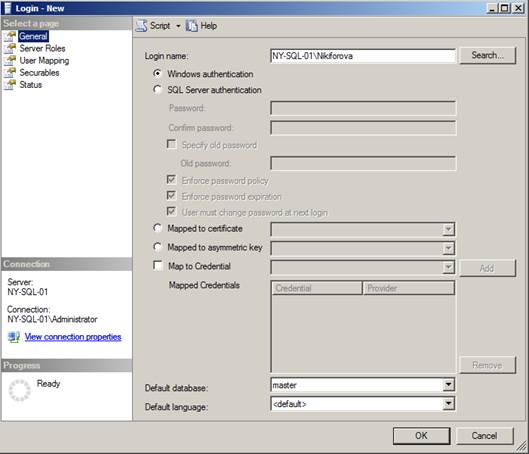 Рисунок 3 Далее перейдем на вкладку Status (Состояние) и настроим для этого логина дополнительные параметры: • Permissions to connect to database engine (Разрешение на подключение к ядру баз данных) - по умолчанию для всех логинов устанавливается значение Grant, т. е. подключаться к SQL Server разрешено; • Login enabled/disabled (Логин включен/отключен) — по умолчанию все логины включены (см. рисунок 4). Рисунок 3 Далее перейдем на вкладку Status (Состояние) и настроим для этого логина дополнительные параметры: • Permissions to connect to database engine (Разрешение на подключение к ядру баз данных) - по умолчанию для всех логинов устанавливается значение Grant, т. е. подключаться к SQL Server разрешено; • Login enabled/disabled (Логин включен/отключен) — по умолчанию все логины включены (см. рисунок 4). 
Рисунок 4 На вкладке Server Roles (Серверные роли) можно предоставить права на уровне всего сервера, а не отдельной базы данных, по умолчанию выбрано public.Права этой роли автоматически получают все, кто подключился к SQL Server, и лишить пользователя членства в этой роли нельзя. На вкладке User Mapping укажем, с какой базой данных может работать этот логин (см. рисунок 5).
Рисунок 5 В контейнере User mapped to this login, столбца Default schema (Схему по умолчанию) выберем db_owner, тем самым автоматически предоставив этой роли полные права на базу данных. В контейнере Database roles membership for: Library (Роли базы данных) выберем: db_datareader (для чтения из таблиц и представлений (views) базы данных), db_datawriter (для добавления (insert), редактирования (update) и удаления (delete) записей таблиц и представлений базы данных), public выбрано автоматически. Далее нажмем OK, автоматически будет создан логин и пользователь Nikiforova для базы данных Library. Аналогичным образом создадим логины Windows для пользователей Solnceva и Kirina, и назначим им те же права.Теперь создадим логин SQL Server для пользователя Ivanova. Откроем контейнер Security - Logins - New Login. Откроется диалоговое окно Login New, вкладка General. Запишем имя логина Ivanova, выберем SQL Server Authentication, Password: 1, Confirm password: 1, параметры Default database(База данных по умолчанию) и Default language (Язык по умолчанию) оставим без изменения (см. рисунок 6).
Рисунок 6
Установим переключатель Enforce password policy и Enforce password expiration Enforce password policy (Использовать парольную политики) – позволяет определить требования к паролям Enforce password expiration (Включить устаревание пароля) - определяет, будут ли на логин SQL Server распространяться те же требования по смене пароля через определенный промежуток времени, что и для учетных записей Windows. Далее перейдем на вкладку Status (Состояние) и убедимся в правильности настроек Permissions to connect to database engine: Grant; Login enabled. На вкладке User Mapping укажем следующие параметры (см. рисунок 7).
Рисунок 7 Далее нажмем OK, автоматически будет создан логин и пользователь логина Ivanova для базы данных Library.Аналогичным образом создадим логины SQL Server для пользователей Kalina и Somova, и назначим им те же права.
|
||||
|
Последнее изменение этой страницы: 2016-07-11; просмотров: 300; Нарушение авторского права страницы; Мы поможем в написании вашей работы! infopedia.su Все материалы представленные на сайте исключительно с целью ознакомления читателями и не преследуют коммерческих целей или нарушение авторских прав. Обратная связь - 3.137.200.56 (0.007 с.) |







